Butterfly´s

Dieses Tutorial habe ich selbst entworfen und es unterliegt meinem Copyright. Das Material stammt aus Tauschgruppen und das Copyright liegt beim jeweiligen Künstler.
Ich habe das Tutorial mit Paint Shop Pro X2 geschrieben, es läßt sich aber mit allen anderen PSP-Versionen problemlos nacharbeiten.
Du benötigst:
Paint Shop Pro
Animationsshop
Tuben:
1 Hintergrundbild
1 Gesichtstube
1 Form - die Form findest Du hier.
1 Schmetterlingsanimation
Mein Material kannst Du Dir hier herunterladen.
Bevor Du PSP öffnest lege Dir die Form in den Formenordner von PSP.
Filter:
Simple - Quarter Corner
Graphics Plus - Cross Shadow
Hast Du alles zusammen? Dann lass uns beginnen!
1. Öffne Dir ein neues transparentes Arbeitsblatt in 550 x 400 Pixel Größe.
2. Suche Dir aus Deinen Tuben eine helle Vordergrundfarbe (meine ist #b13a22) und eine dunklere Hintergrundfarbe (meine ist #6f2210).
Erstelle Dir aus diesen Farben einen schönen Farbverlauf. Ich habe diesen gewählt:
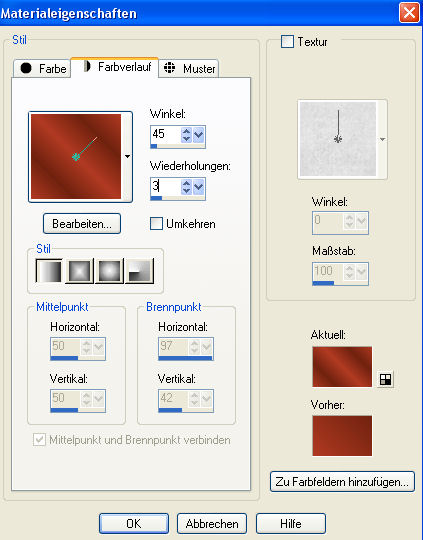
und fülle Dein Blatt damit.
3. Lege eine neue Rasterebene an.
Auswahl - Alles auswählen
Kopiere das Hintergrundbild "JHanna_66 bground.jpg" oder Deinen eigenen Hintergrund und füge ihn in eine Auswahl ein.
Hebe die Auswahl auf und stelle den Mischmodus dieser Ebene im Ebenenmanager auf "Helligkeit (Vorversion)".
Hier kannst Du aber gern mit dem Mischmodus spielen.
4. Kopiere das Tube "Mist_Vector_Face02_DragonBlu0708.pspimage" oder Deine eigene Gesichtstube und füge sie als neue Ebene auf Deinem Bild ein.
Ich habe das Tube vertikal gespiegelt und nach rechts an den Rand verschoben.
Dupliziere diese Ebene einmal und gehe dann auf Ebenen - Einbinden - Nach unten zusammenfassen.
5. Ziehe Dir jetzt die Form "Elisabeth_02" auf oder Deine eigene Form.
Wandele die Vektorebene in eine Rasterebene um.
6. Wende den Filter Simple - Quarter Corner mit diesen Einstellungen an:
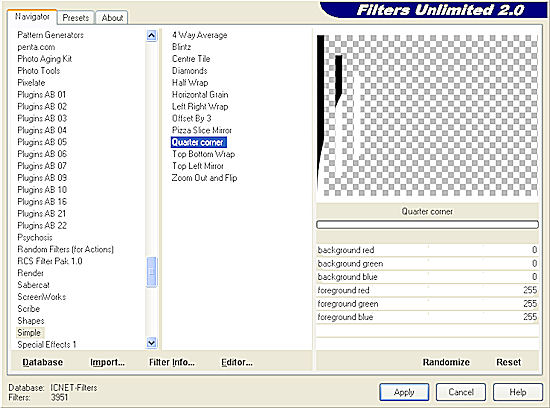
Markiere die schwarzen Flächen mit Deinem Zauberstab und fülle sie mit Deinem Farbverlauf.
Effekte - Textureffekte - Jalousie mit diesen Einstellungen:
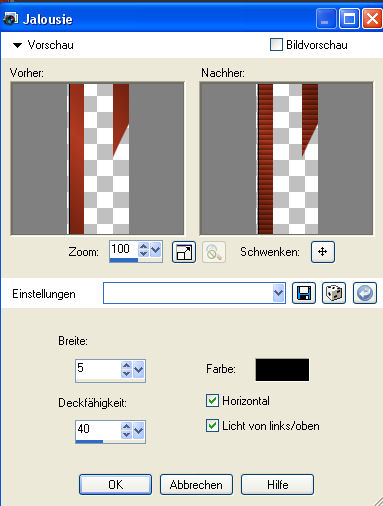
Hebe die Auswahl auf.
7. Markiere nun die weißen Flächen der Form und fülle sie mit Deiner Vordergrundfarbe.
Wende den Filter Graphics Plus - Cross Shadow mit den Standardeinstellungen an (übernimm alle Werte).
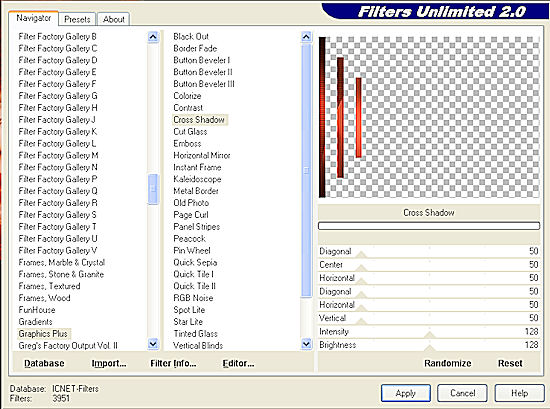
Effekte - Textureffekte - Jalousie
Übernimm auch dort alle Werte, aber nehme den Haken raus bei Horizontal.
Hebe die Auswahl auf.
Wende diesen Schlagschatten an:
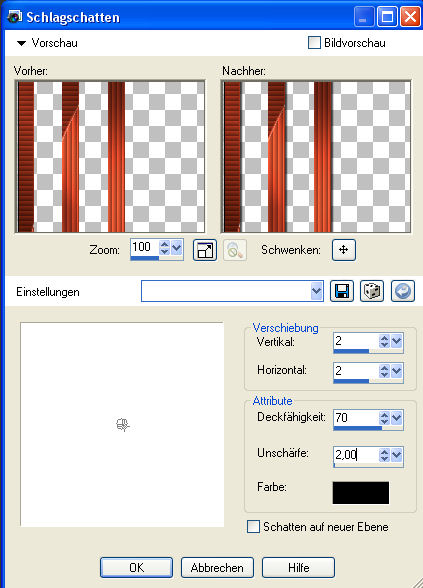
8. Bild - Rand hinzufügen - 3 Pixel symmetrisch in Deiner Hintergrundfarbe.
9. Im Ebenenmanager Hintergrundebene umwandeln.
Bild - Leinwandgröße mit diesen Einstellungen:
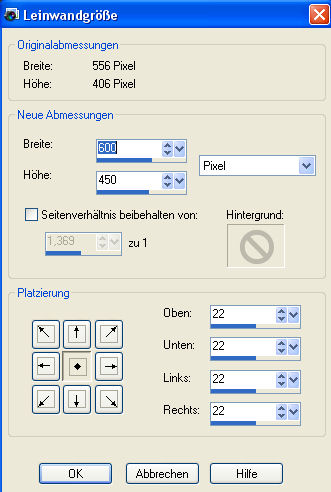
Ebenen - Neue Rasterebene
Fülle die Ebene mit Deiner Vordergrundfarbe.
Wende den Filter Graphics Ülus - Cross Shadow mit den Standardeinstellungen an (übernimm alle Werte).
Effekte - Textureffekte - Jalousie
Übernimm dort alle Werte.
10. Beschrifte Dein Bild auf oberster Ebene und vergiß auch Dein Wasserzeichen oder Deinen Namenszug nicht.
Fasse alle Ebenen zusammen.
Bearbeiten - Kopieren
11. Im Animationsshop einfügen als neue Animation.
Dupliziere Dein Bild einmal.
Hinweis:
Wenn Deine Schmetterlingsani mehr als 2 Einzelbilder hat, dann mußt Du Dein Bild natürlich entsprechend öfter duplizieren.
Dein Bild muss genauso viele Einzelbilder haben wie Deine Ani sie hat!
Klicke in den grauen Rand des ersten Einzelbildes und gehe auf Bearbeiten - Alle auswählen.
12. Öffne die Animation "papillons-57.gif" oder Deine eigene Schmetterlingsanimation.
Klicke in den Rand des ersten Einzelbildes und gehe auch hier auf Bearbeiten - Alle auswählen.
Ziehe nun mit gedrückter linker Maustaste die Animation auf das erste Einzelbild Deines Bildes.
Wenn die Ani an der richtigen Stelle auf Deinem Bild sitzt, dann lasse die linke Maustaste los.
Animation - Einzelbildeigenschaften und gebe hier eine Wiedergabezeit von 30 ein.
Speichere nun alles als gif-Datei ab und schon kann Dein kleiner Schmetterling losflattern.
Ich hoffe, Du hattest wieder Spaß beim Nacharbeiten dieses Tutorials und schaust bald wieder auf meiner Seite vorbei.
(c) Nele
geschrieben für´s und getestet im PSP-Cafe